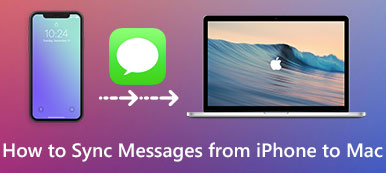iOS 기기 대신 Android 기기를 사용하려는 경우 iTunes 음악을 Android 기기와 동기화하는 방법은 무엇입니까? 일부 사용자는 두 플랫폼이 서로 다르기 때문에 이 문제를 해결할 방법이 없다고 생각할 수 있습니다.
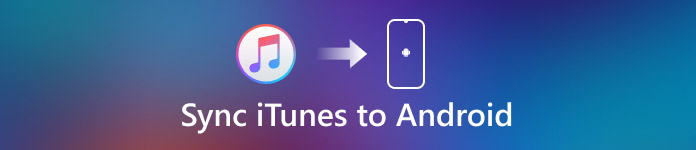
솔직히 말해서 Android 기기에서 iTunes 음악을 가져가는 것은 더 이상 예전처럼 불가능한 임무가 아닙니다. 요즘에는 iTunes를 Android에 쉽게 동기화하는 데 도움이 되는 많은 응용 프로그램과 서비스가 있습니다. 이 기사에서는 iTunes를 Android에 동기화하는 5가지 방법에 대해 설명합니다.
- 1 부 : Apple Music을 사용하여 iTunes에서 Android로 음악을 동기화하는 방법
- 파트 2: Google Music을 사용하여 iTunes를 Android에 복사하는 방법
- 3부: iTunes를 Android와 동기화하는 3가지 애플리케이션
파트 1. Apple Music을 사용하여 iTunes에서 Android로 음악을 동기화하는 방법
실제로 Android 사용자가 Android 기기에서 iTunes 음악을 들을 수 있는 공식 소프트웨어가 있습니다.
Apple Music이라는 이 소프트웨어는 Apple에서 개발했습니다. 이 소프트웨어를 사용하여 iTunes에서 Android로 음악을 동기화하려면 Apple ID가 필요합니다. iTunes와 마찬가지로 Apple Music도 30천만 곡 카탈로그의 추천과 같은 동일한 기능을 제공합니다. 그러나이 응용 프로그램은 구독이 필요하며 처음 XNUMX 개월만 무료입니다.
Apple Music을 사용하여 iTunes를 Android와 동기화하는 방법:
1단계: Android 기기에서 Apple Music을 다운로드합니다. 그런 다음 이 앱을 실행하고 Apple ID로 로그인해야 합니다.
2단계: 컴퓨터에서 iTunes를 열고 Apple ID와 암호로 로그인합니다. iTunes로 로그인한 Apple ID가 Apple Music에 로그인한 것과 동일한지 확인하십시오.
3단계: 컴퓨터에서 iCloud 음악 보관함을 켜고 업데이트될 때까지 기다립니다. 완료되면 iTunes에서 다운로드하거나 구입한 모든 음악을 Android 기기의 Apple Music 앱에서 사용할 수 있습니다.
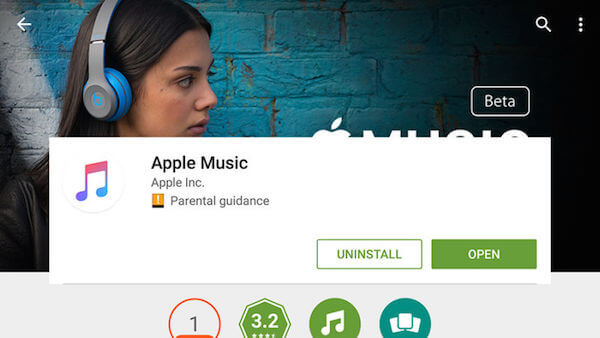
놓치지 마세요 : iPhone에 음악을 추가하는 방법
파트 2. Google 뮤직을 사용하여 iTunes를 Android에 복사하는 방법
Google 계정이 있는 경우 Google Play 뮤직을 사용하여 iTunes를 Android와 동기화하는 것이 매우 편리합니다. 대용량 클라우드 스토리지를 제공합니다. 가장 중요한 것은 iTunes와 호환된다는 것입니다. 다음은 Google 뮤직을 사용하여 iTunes를 Android와 무료로 동기화하는 방법에 대한 가이드입니다.
1단계: Google 뮤직 매니저 또는 Chrome용 Google Play 뮤직을 컴퓨터에 다운로드합니다. 그동안 Android 기기에 Google Play 뮤직 앱을 다운로드해야 합니다.
2단계: 컴퓨터에 다운로드한 애플리케이션을 실행하고 Google 계정으로 로그인합니다. 그런 다음 업로드할 음악의 위치를 선택할 수 있습니다. 여기서 iTunes에서 음악을 선택해야 합니다.
3단계: 이제 컴퓨터의 Google 뮤직 매니저가 iTunes에서 음악을 업로드하기 시작합니다.
4단계: 이때 Android 기기에서 Google Music을 열고 동일한 계정으로 로그인합니다. 데스크톱 버전은 기기의 앱과 자동으로 동기화됩니다. 내 라이브러리를 탭하면 음악이 표시됩니다. 이제 iTunes를 Android에 성공적으로 동기화합니다.
동기화할 파일이 많으면 시간이 오래 걸립니다.
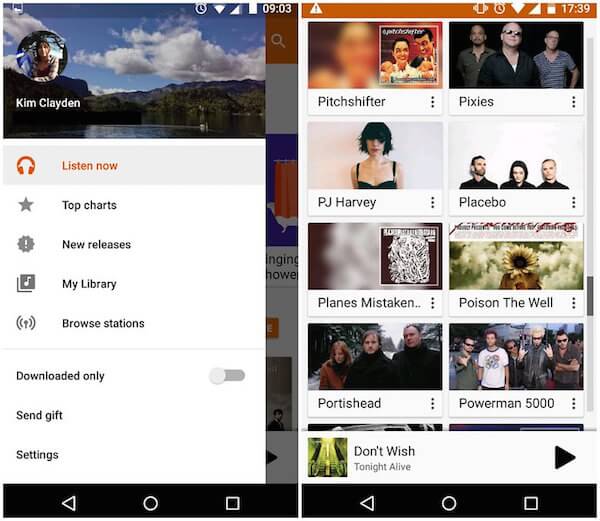
방법을 알아보려면 이 가이드를 확인하세요. Wi-Fi를 통해 iTunes 동기화 당신이 그것에 관심이 있다면.
파트 3. iTunes를 Android와 동기화하는 3가지 애플리케이션
방법 1: Spotify를 사용하여 iTunes를 Android와 동기화하는 방법
Play 스토어에서 iTunes를 Android와 동기화하는 데 사용할 수 있는 다양한 전용 앱이 있습니다. Spotify는 신뢰할 수 있는 최고의 전송 소프트웨어 중 하나입니다. 데스크톱 소프트웨어를 사용하여 iTunes 음악을 전송한 다음 Android 기기와 동기화할 수 있습니다. 다음 단계에 따라 iTunes를 Android에 동기화할 수 있습니다.
1단계: Android 기기에 Spotify를 다운로드하고 컴퓨터에 데스크톱 소프트웨어인 Spotify를 다운로드합니다.
2단계: 컴퓨터에서 데스크톱 Spotify를 열고 기본 설정을 선택한 다음 로컬 파일 섹션에서 음악 및 다운로드를 선택 취소하고 iTunes만 선택한 상태로 유지합니다.
3단계: Spotify가 iTunes 라이브러리를 로컬 파일에 동기화한 후 로컬 파일의 전체 음악을 복사하여 붙여넣고 노래로 드래그해야 합니다.
4단계: Android 기기로 돌아가서 Spotify를 열면 iTunes에서 동기화한 모든 음악이 내 음악 섹션에 표시됩니다.

방법 2: iSyncr를 사용하여 iTunes를 Android와 동기화하는 방법
iSyncr는 또한 안전하고 빠른 방법으로 iTunes를 Android와 동기화할 수 있는 가장 간단하고 효율적인 소프트웨어 중 하나입니다. iSyncr를 사용하여 iTunes를 Android에 동기화하는 단계는 Spotify의 방식과 매우 유사합니다. 다음은 참조할 수 있는 자세한 가이드입니다.
1단계: 시작하려면 Android 기기의 Google Play 스토어와 컴퓨터의 데스크톱 앱에서 iSyncr를 다운로드하세요.
2단계: USB 케이블을 통해 장치를 컴퓨터에 연결하고 데스크톱 iSyncr를 실행합니다. 장치에 어떤 파일을 동기화할 것인지 자동으로 묻습니다.
3단계: iTunes 옆에 있는 상자를 선택한 다음 동기화를 클릭하면 프로세스가 시작됩니다.
4단계: iTunes와 Android 동기화 프로세스가 완료되면 종료를 클릭합니다. 그런 다음 Android 기기에서 iTunes의 음악을 재생할 수 있습니다.
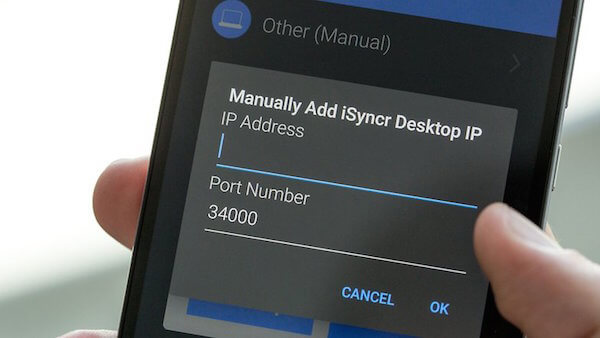
방법 3: Dropbox를 사용하여 iTunes를 Android와 동기화하는 방법
두 응용 프로그램을 제외하고 Dropbox를 사용하여 iTunes에서 Android로 음악을 동기화할 수도 있습니다. 동기화는 Dropbox의 쉬운 기능이지만 Dropbox가 iTunes에 보관하고 있는 모든 음악을 업로드하기 때문에 많은 시간이 소요됩니다. 아래 가이드에 따라 iTunes를 Android에 동기화할 수 있습니다.
1단계: iTunes Library 폴더를 찾아 Dropbox로 옮깁니다. 중요한 것은 폴더가 모든 컴퓨터에서 같은 위치에 있다는 것입니다.
2단계: iTunes Library를 Dropbox로 옮기는 과정을 기다립니다.
3단계: 완료되면 Android 장치의 Dropbox에서 iTunes의 음악을 찾을 수 있습니다.

놓치지 마세요 : iTunes를 수정하는 방법으로 음악을 추가할 수 없습니다.
결론
iTunes를 Android에 동기화하는 방법에 대한 질문이 있는 경우 이 문서를 따를 수 있습니다. 이 기사에서는 iTunes에서 Android로 음악을 동기화하는 데 도움이 되는 5가지 방법을 나열합니다. 5개의 소프트웨어 중 하나를 다운로드하도록 선택하고 쉽게 전환을 완료할 수 있습니다. 이 문제에 대해 여전히 혼란스러운 경우 당사에 문의할 수 있습니다. 이 기사에서 유용한 정보를 얻을 수 있기를 바랍니다.